Bonjour, avec plaisir ;) Le pack part de suite :)
Pi-Hole – Créer un bloqueur de pubs
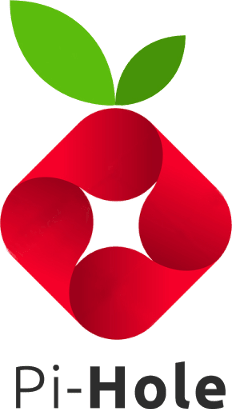
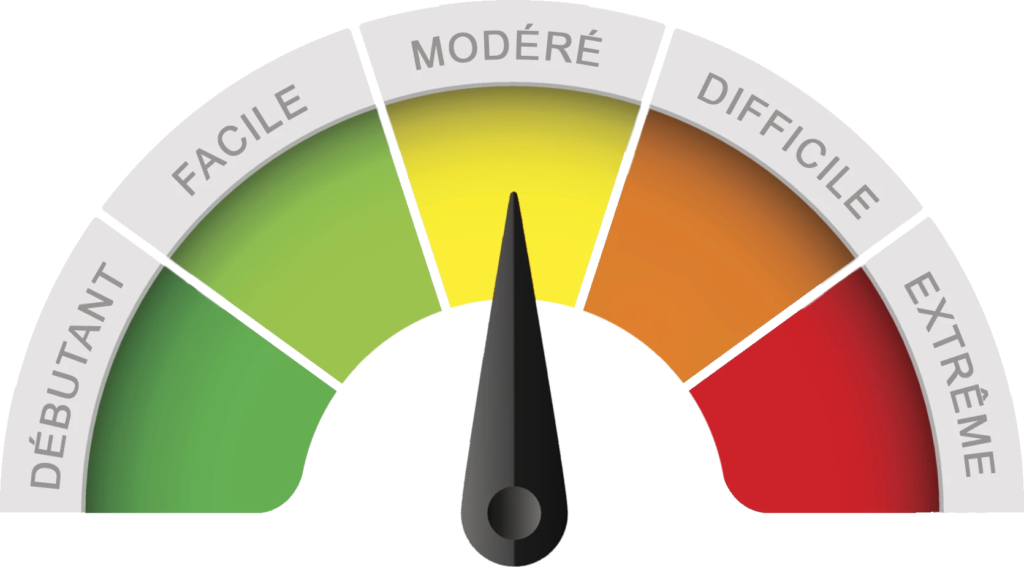
Installation d’un bloqueur de publicités
Qu’est-ce que Pi-Hole ?
C’est un logiciel, installé sur un Raspberry Pi principalement, qui permet de déjouer les publicités, pop-up ou autres que l’on peut avoir aujourd’hui même sur une TV.
Le but est de dire à tout le matériel chez soit que Pi-Hole choisi tel ou tel publicités à autoriser ou non. Mais rassurez-vous, c’est principalement fait automatiquement.
Matériel nécessaire :
– Un Raspberry Pi 2 ou même 3 (nul besoin de performance)
– Une carte Micro SD 16Go
– Un lecteur de cartes Micro SD/USB
– Une alimentation
– Un câble RJ45 (si vous avez prit un Raspberry Pi 2)
– Un boitier (c’est dommage de le laisser à nu)
Tout le matériel que je cite n’est qu’à titre d’exemple.
Liens nécessaires :
– Raspberry Pi OS (distribution)
Préparation Raspberry Pi
Avant toutes choses, il faut posséder un Raspberry Pi configuré avec un OS type Raspberry Pi OS et connecté sur internet.
Soit vous avez un écran connecté dessus ou alors, vous pouvez vous connecter dessus via SSH (le nom d’utilisateur est celui par défaut « pi » et le mot de passe également par défaut « raspberry«
Une fois que l’on est connecté à son Raspberry Pi, nous allons déjà le mettre à jour si ce n’est pas déjà fait
sudo apt-get update && sudo apt-get -y upgrade
Le « -y » permet de valider par « oui » les demandes effectuées pendant l’installation
Une fois la mise à jour effectuée, on redémarre le système
sudo reboot
Installation Pi-Hole
Maintenant que notre Raspberry Pi est à jour, nous allons on installer ce qu’il faut pour obtenir notre Pi-Hole.
Sur le site de Github, nous pouvons trouver la procédure d’installation de Pi-Hole.
Avec une commande unique, nous pouvons l’installer. Attention, ce lien est vérifié, c’est pour ça que je le partage, sans ça, ne faites pas ce type d’installation directe si vous n’êtes pas sûr de la source.
curl -sSL https://install.pi-hole.net | bash
Configuration lors de l’insallation de Pi-Hole
Lors de cette installation, Il faudra faire des paramétrages afin de pouvoir finaliser cette installation.
Voici les grands points à valider
Choix de l’interface : eth0 (connexion filaire) ou wlan0 (WiFi)
DNS Provider : Qui sera le serveur DNS (ex. Google, Cloudflare)
Choix de blocage : Laisser tout coché
Résumé de la configuration IP et validation d’une IP fixe.Il est précisé d’avoir une IP fixe, il serait dommage d’avoir un changement d’IP à chaque fois que le système redémarre
Choix de l’interface Web pour l’administration, sélectionnez « Oui«
Installation du serveur lighttpd, sélectionnez « Oui«
Activation des log, sélectionnez « Oui«
FTL : Show everything
A la fin de l’installation, sur la toutes dernière fenêtre, il est indiqué votre mot de passe pour vous connecter à l’interface d’administration, notez bien ce mot de passe pour vous connecter.
Si par hasard, ce mot de passe était oublié, il existe une commande pour le réinitialiser lorsque l’on est sur son Raspberry Pi
sudo pihole -a -p
Pour accéder à l’interface graphique de Pi-Hole, tapez dans un moteur de recherche l’adresse IP de celui-ci afin de pouvoir accéder à toutes les fonctionnalités.
Pensez bien à configurer votre routeur et/ou vos périphériques avec l’adresse IP du Pi-Hole en tant que serveur DNS

